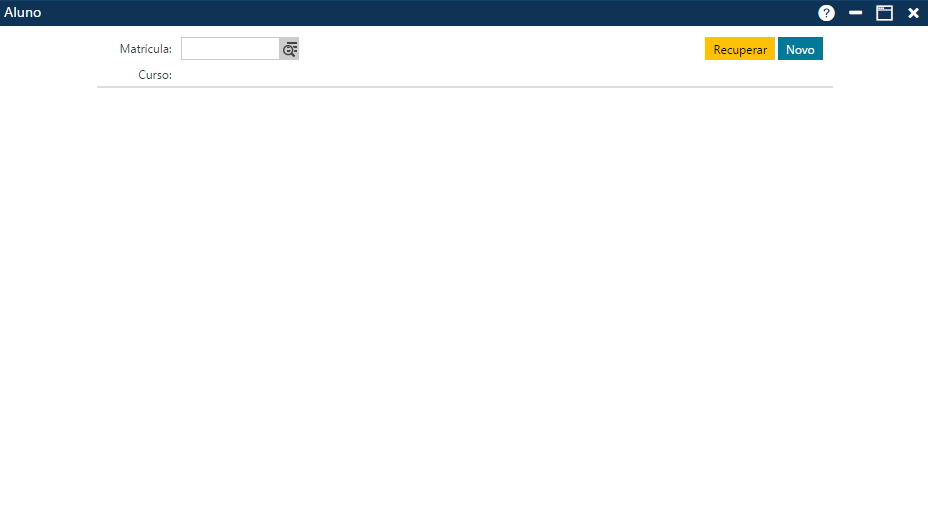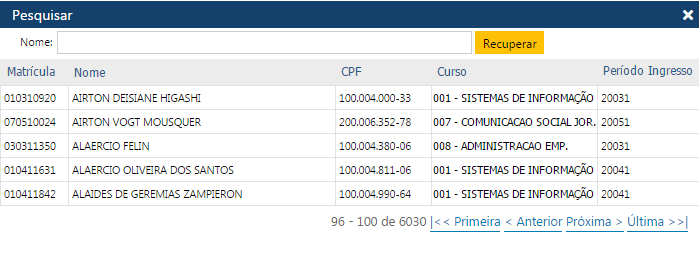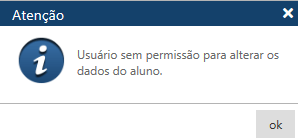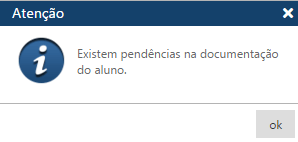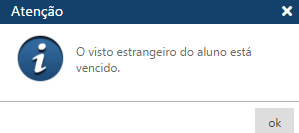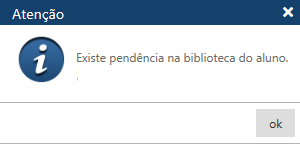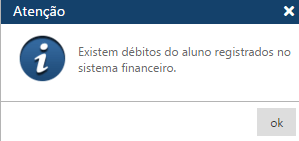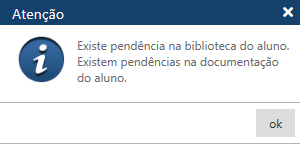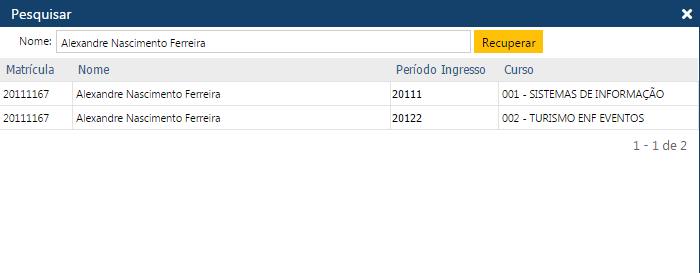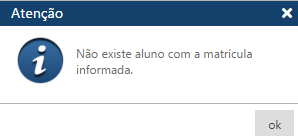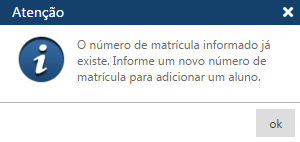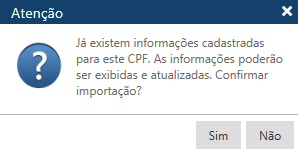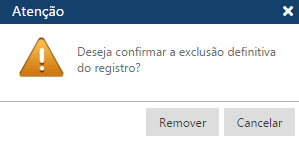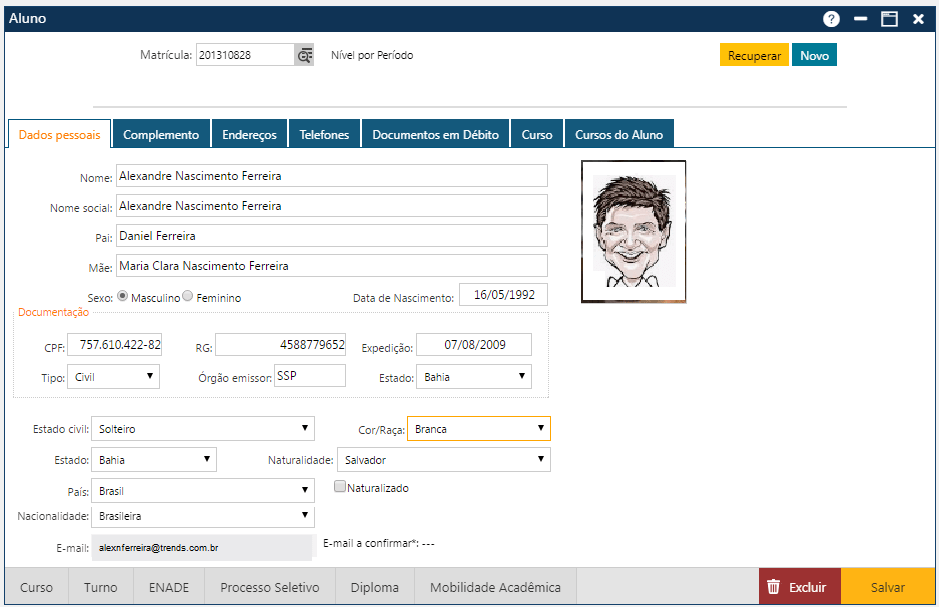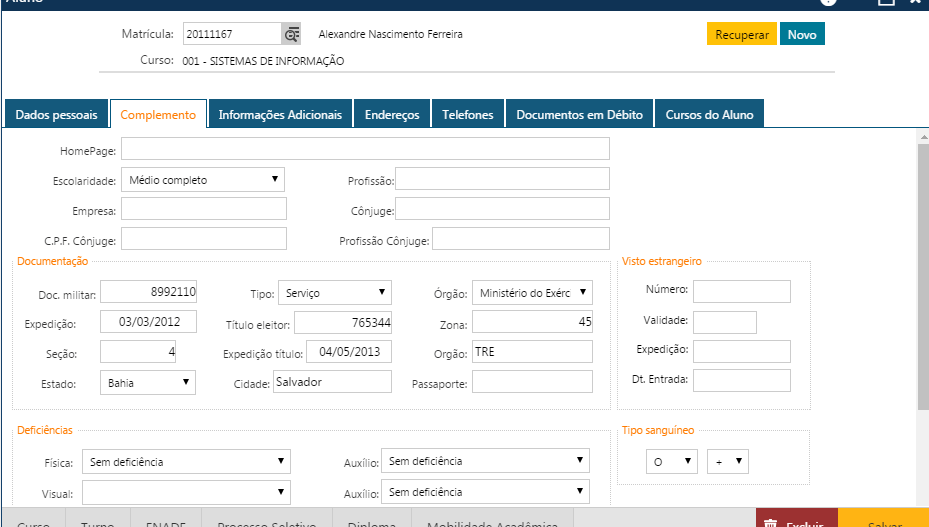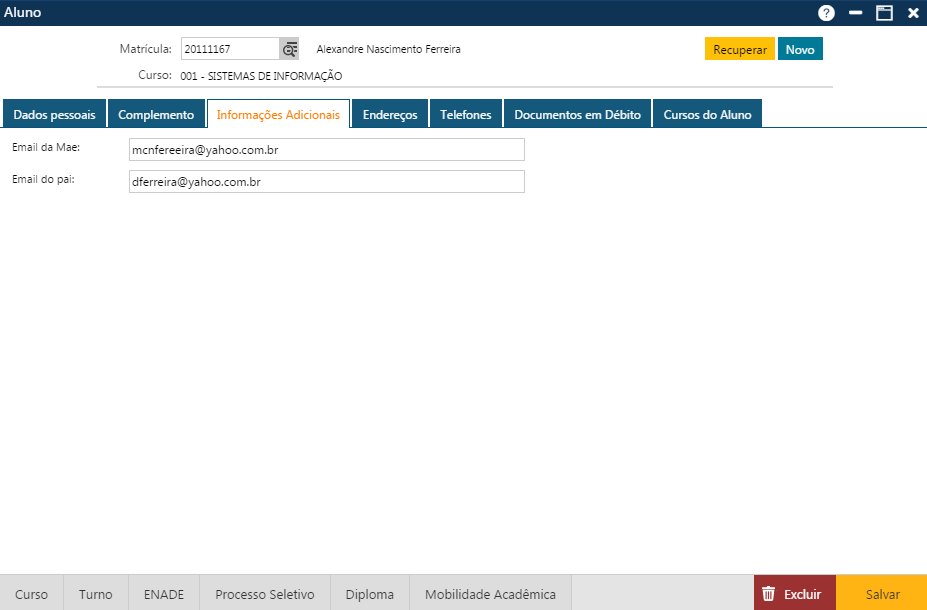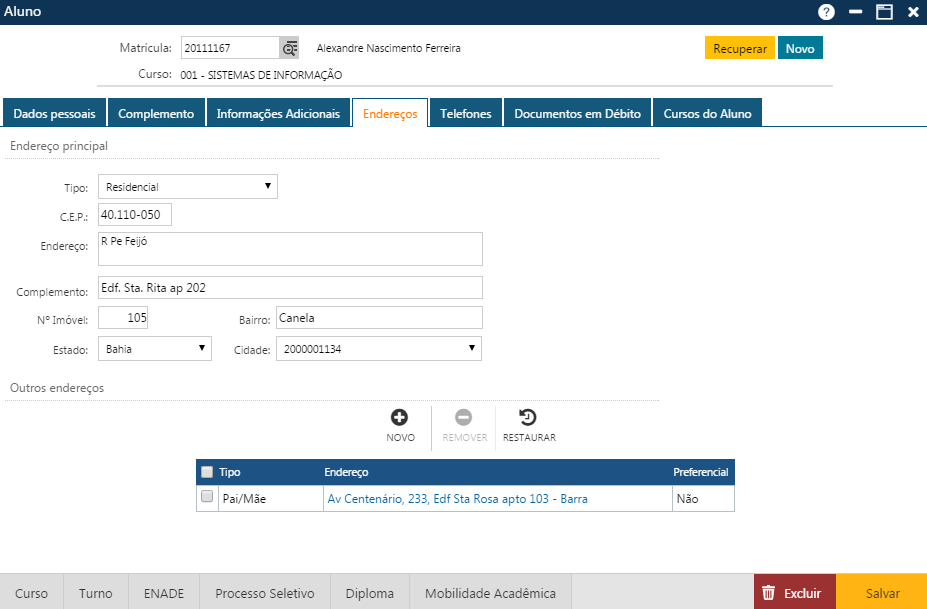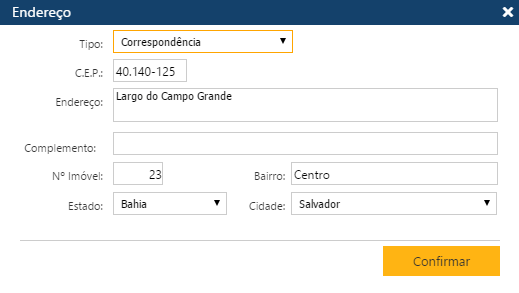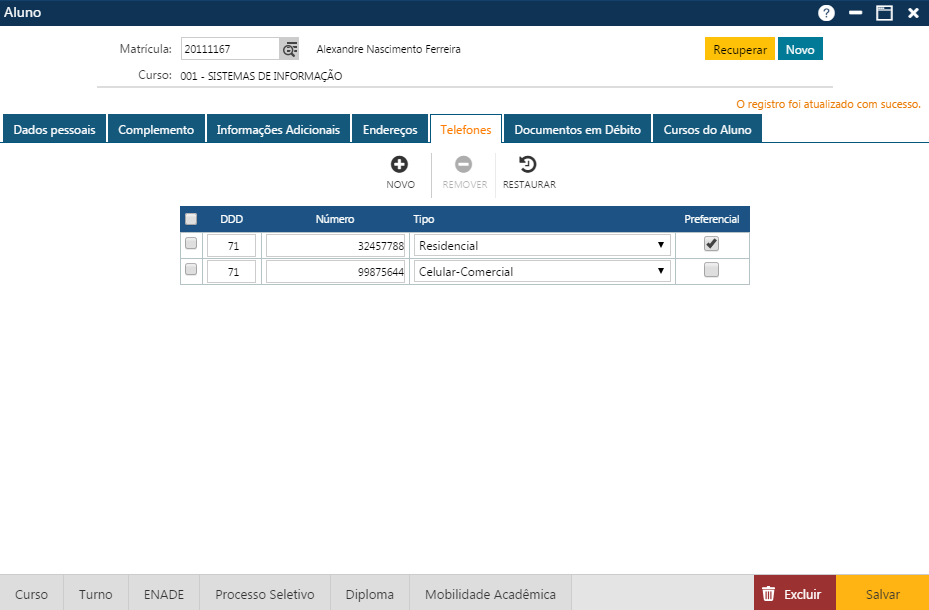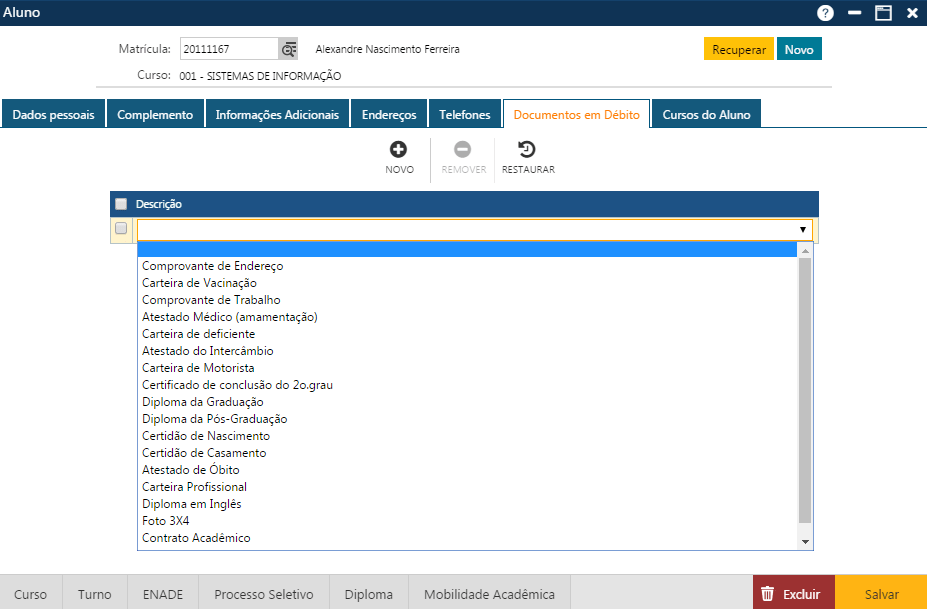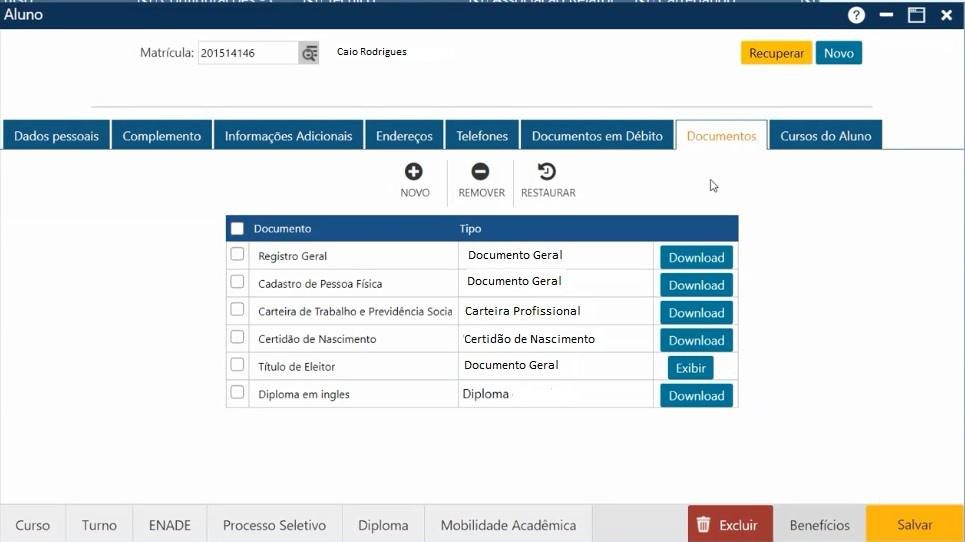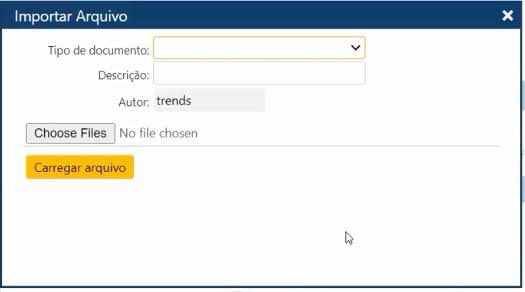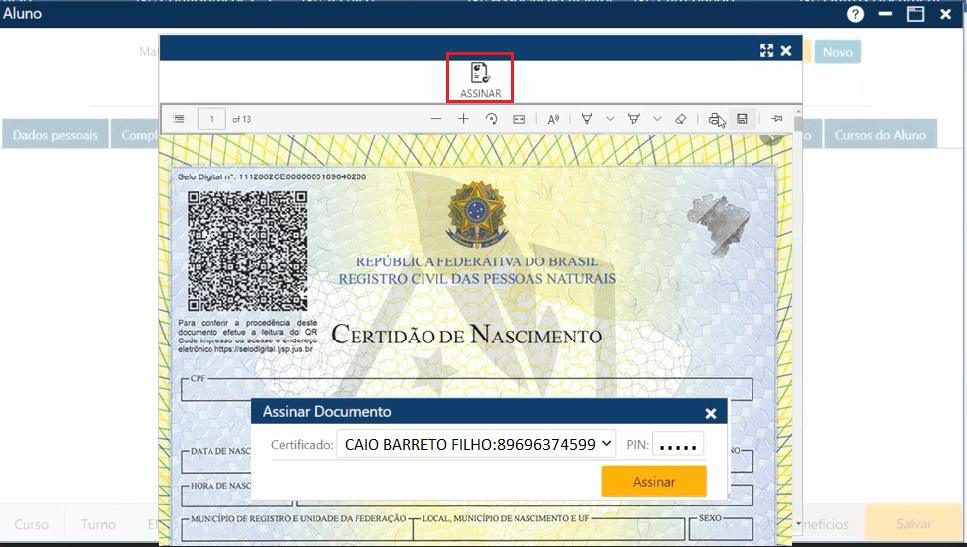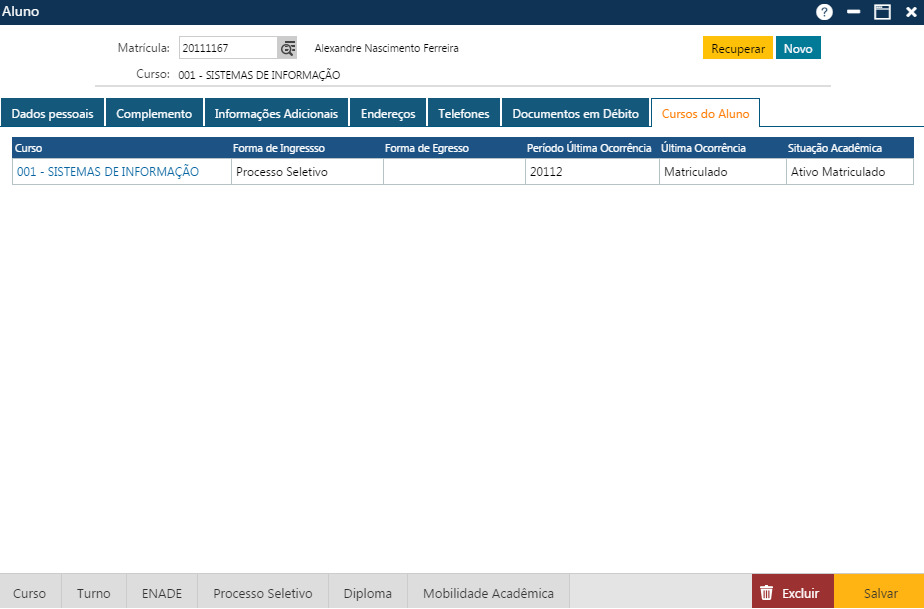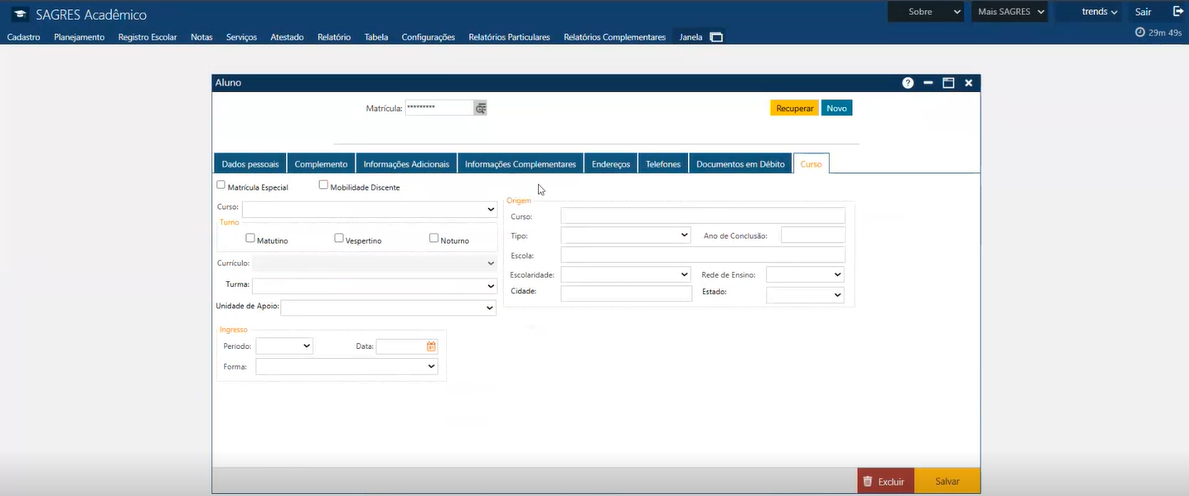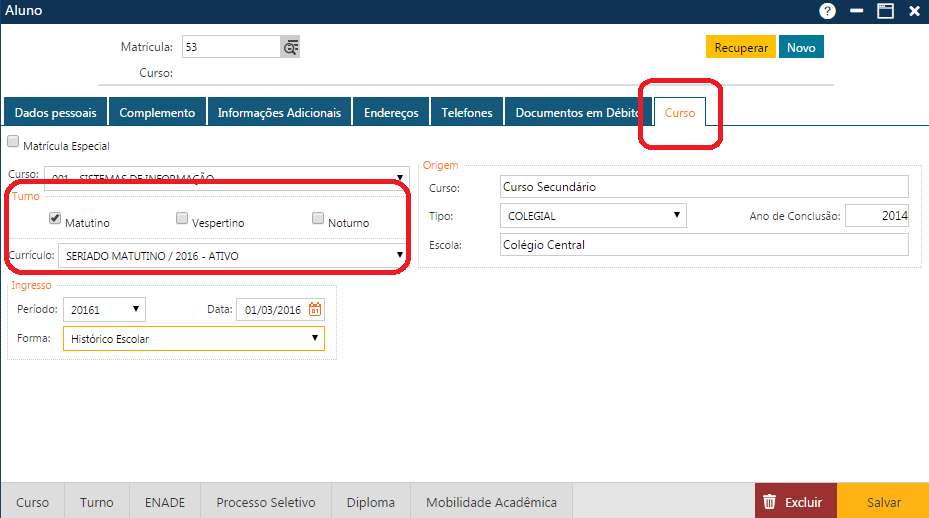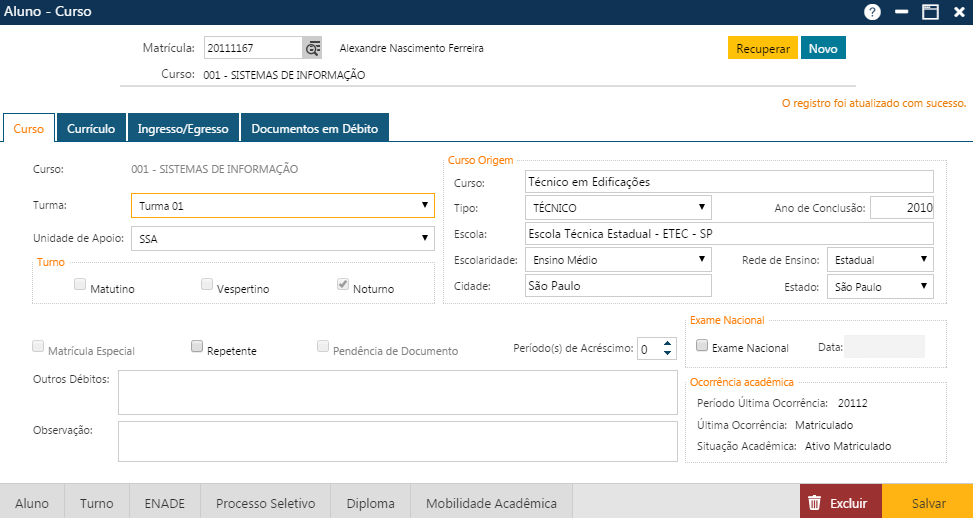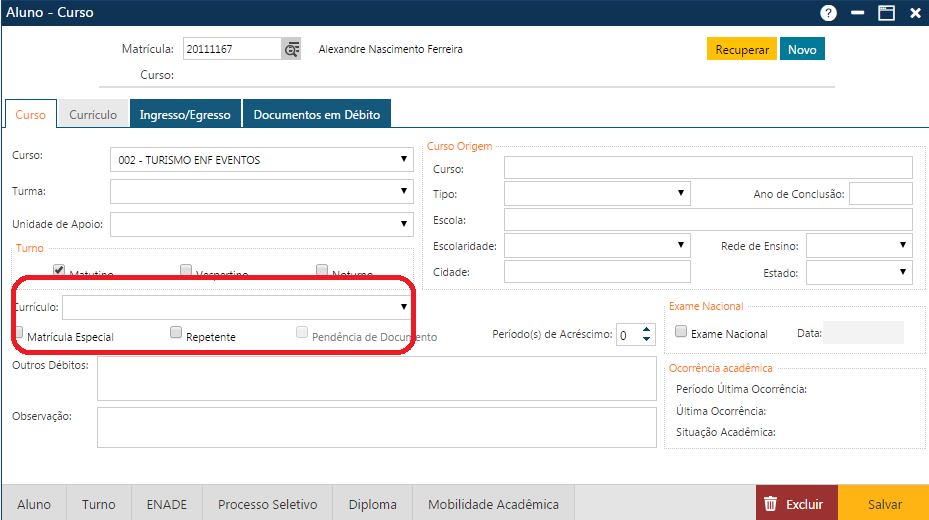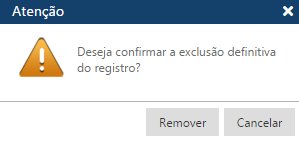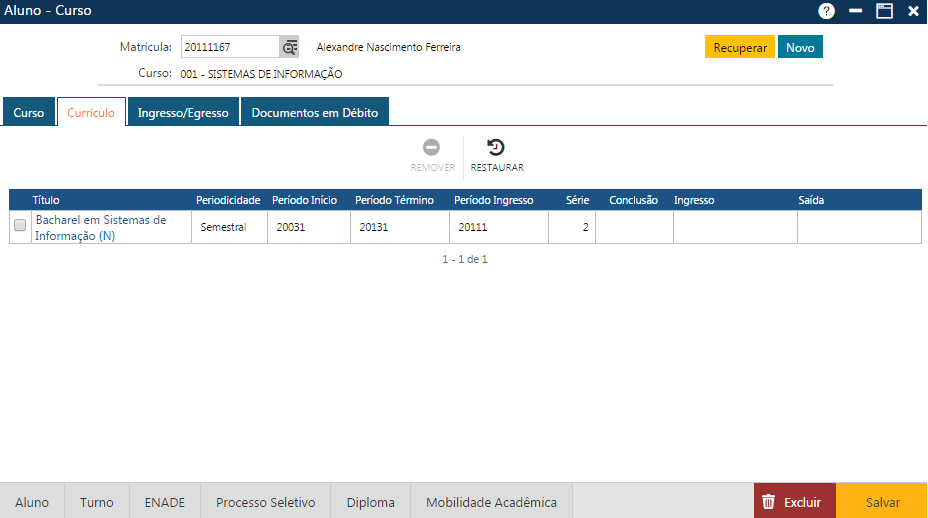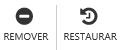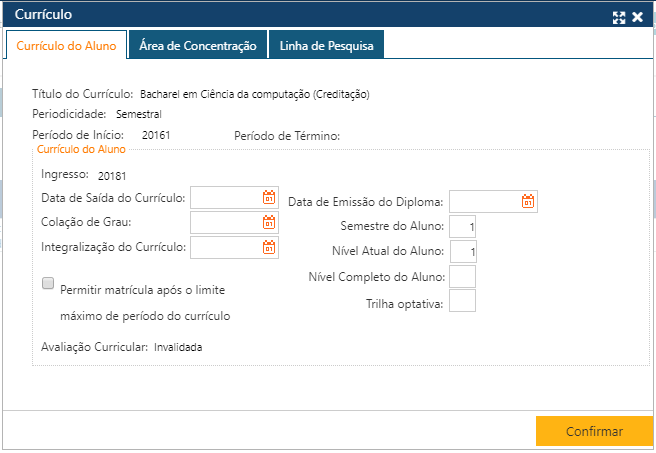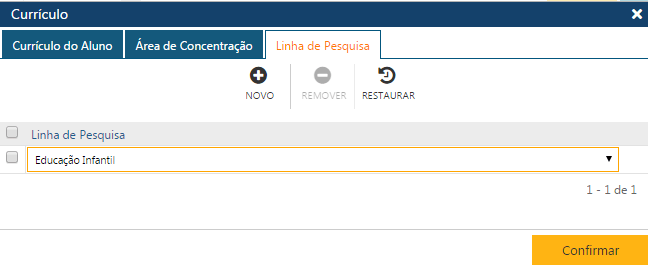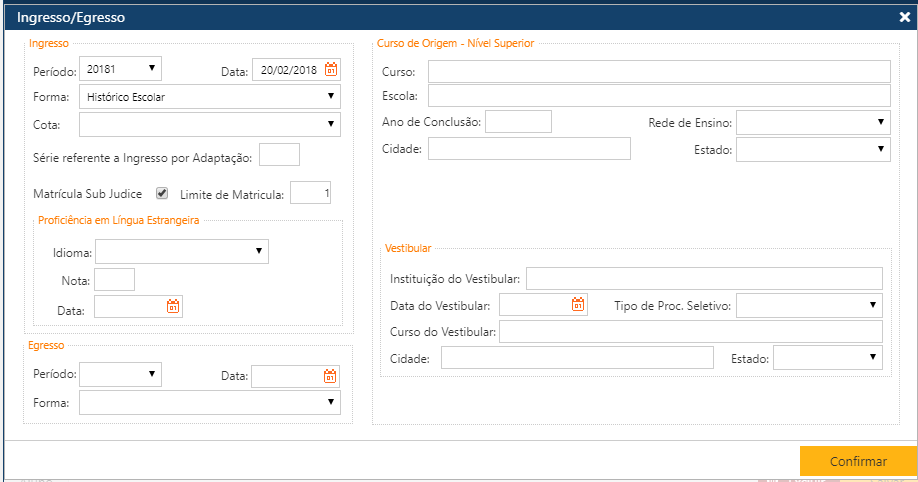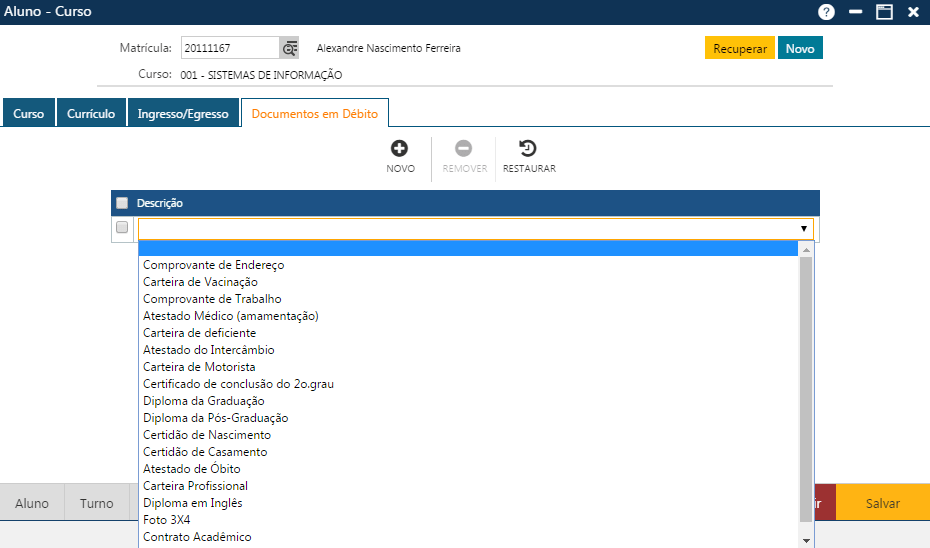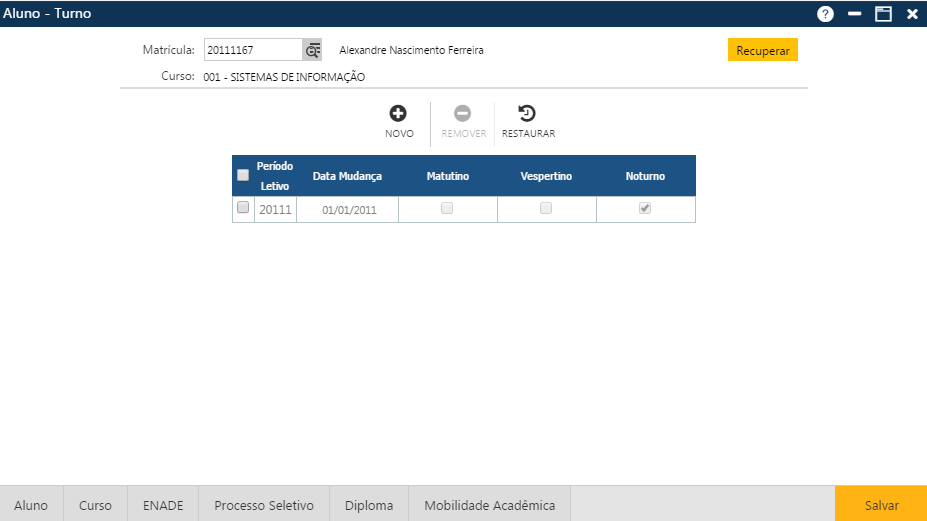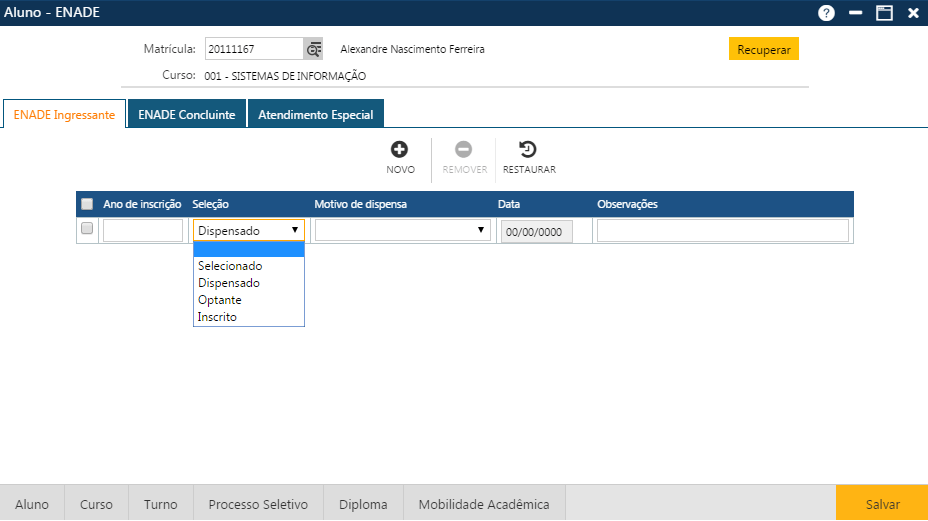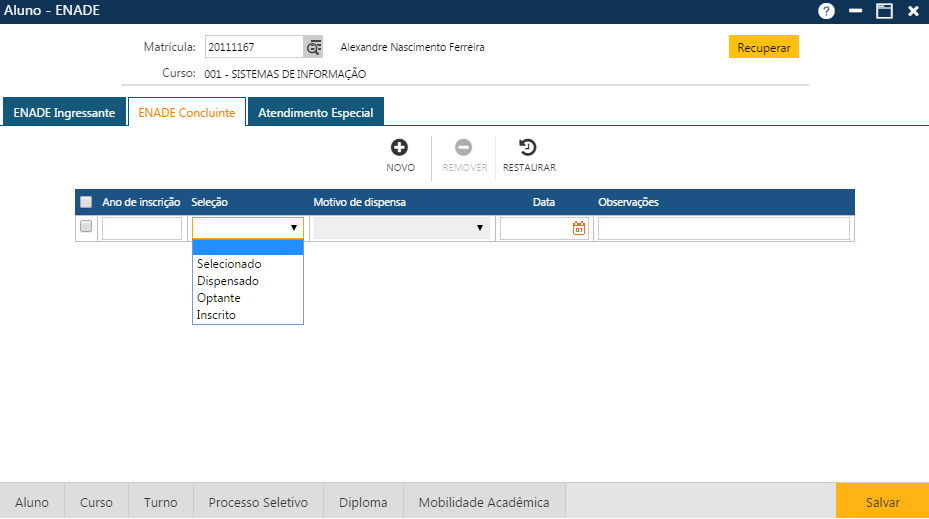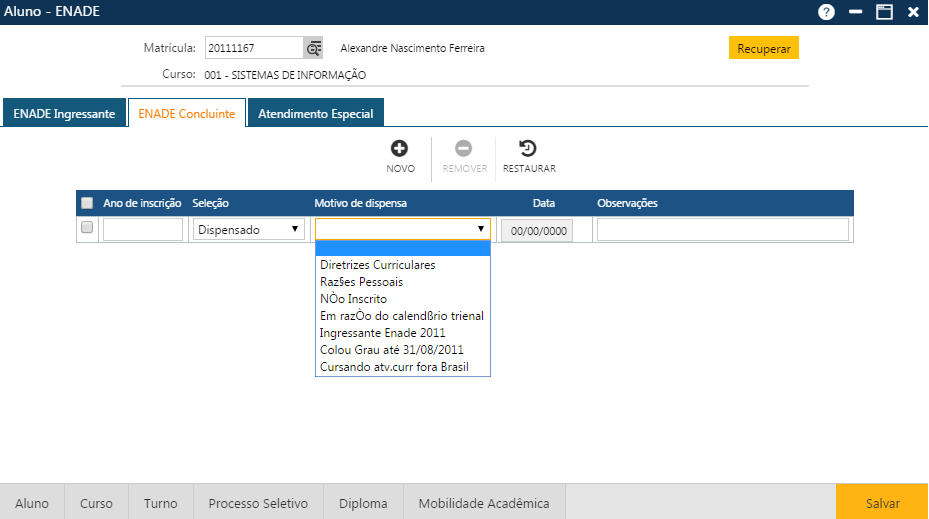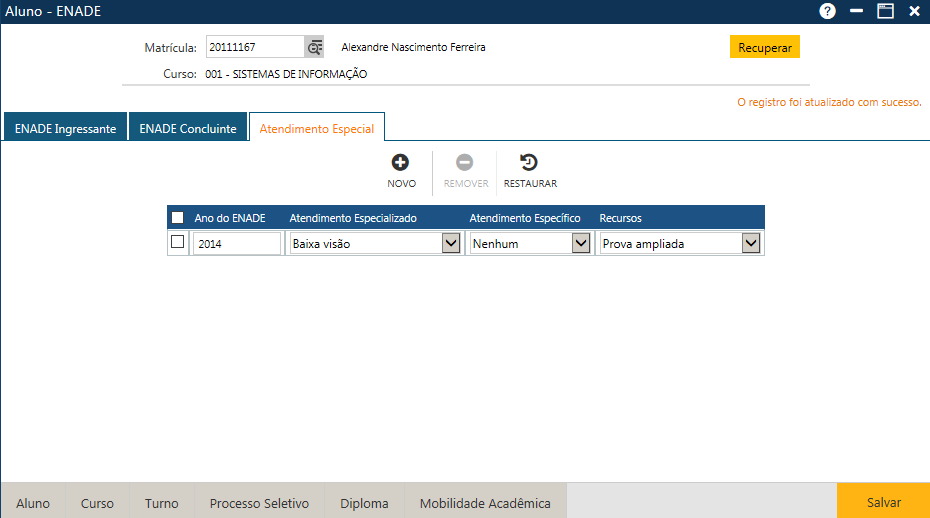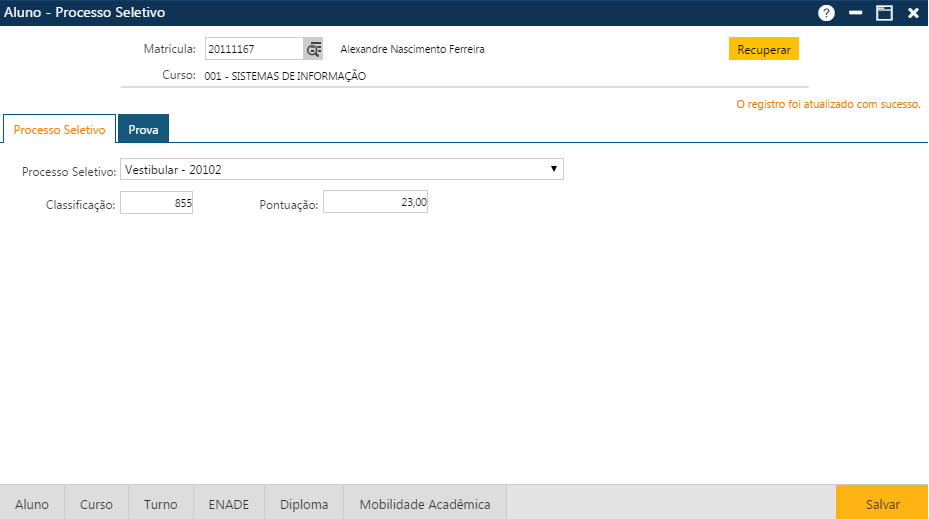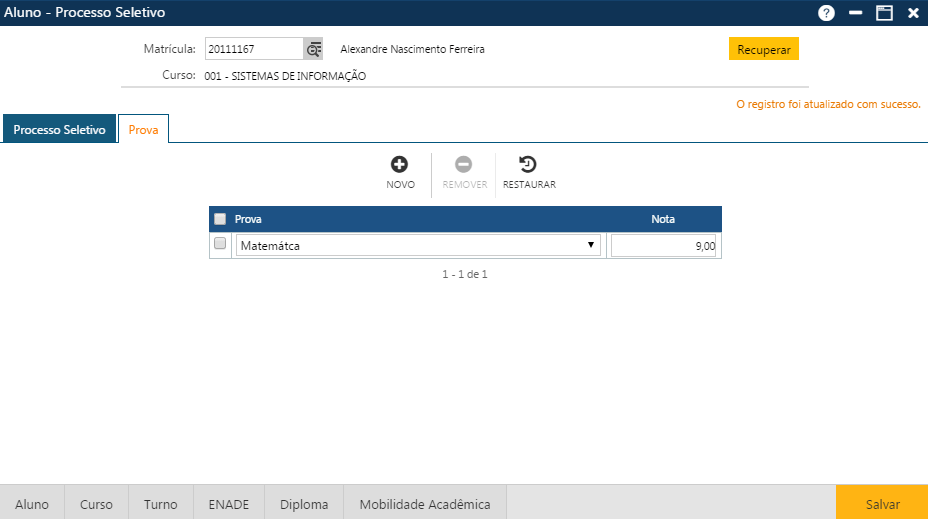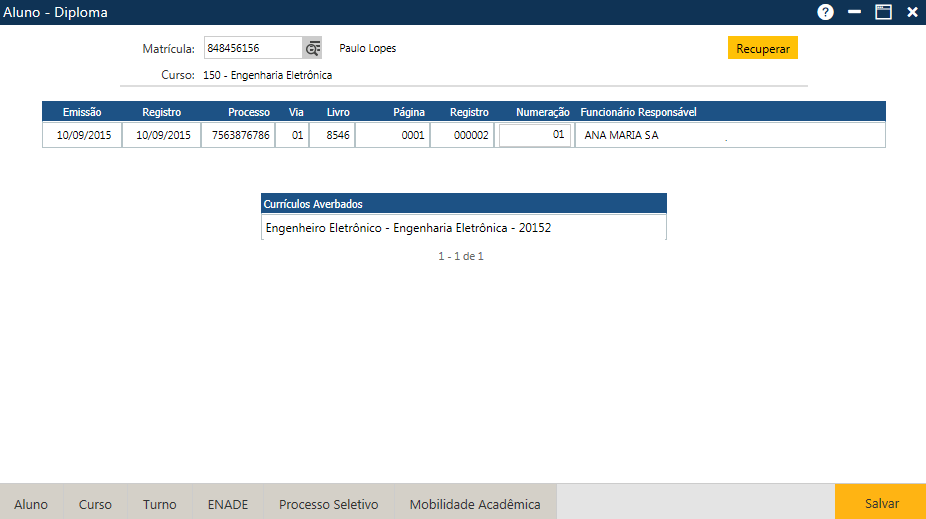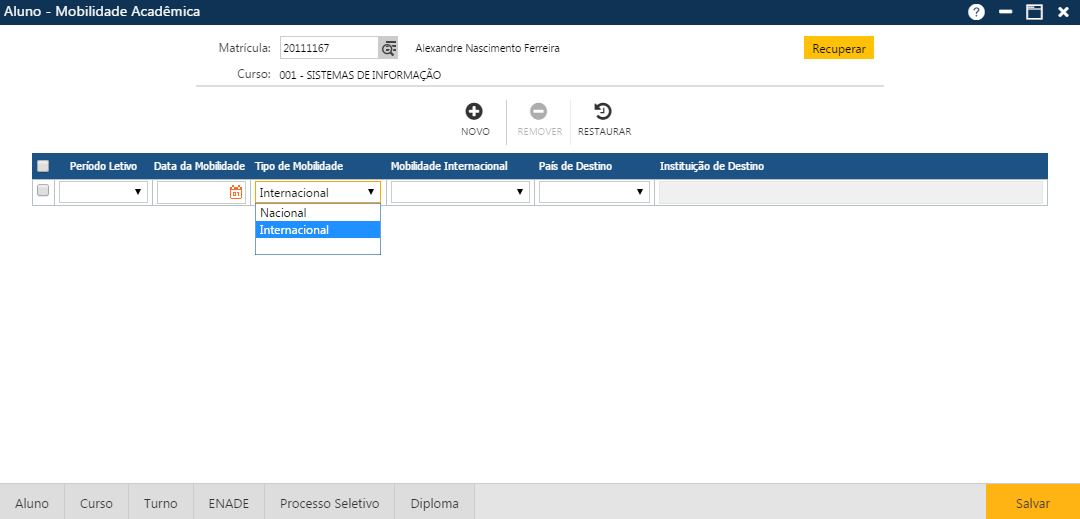Cadastro - Alunos
Cadastro contendo informações pessoais e acadêmicas dos Alunos da Instituição. Acessível pelo menu Cadastro > Alunos, do Sagres Acadêmico 3 Web.
O cadastramento de informações nas Tabelas de Estados, Estados Civis, Nacionalidades, Cidades, Formas de Ingressos, Formas de Egressos, Tipos de Curso Origem, Períodos Letivos, Escolaridades, Tipos de Endereços, Tipos de Telefone, Processos Seletivos, Provas, Unidades de Apoio, Turmas do Curso, Áreas de Concentração, e Linhas de Pesquisa, Outros documentos obrigatórios, Órgão Emissor de Identidade, e a inclusão de informações no Cadastro de Cursos, são pré-requisitos para o cadastramento de Alunos.
A inclusão de informações no Cadastro de Alunos é pré-requisito para a execução das rotinas que envolvem o registro da vida acadêmica do corpo discente da Instituição.
Para acessar essa tela, o usuário deverá clicar sobre o menu especificado acima, para que o sistema apresente a tela inicial da tela Aluno, onde o usuário deverá informar com qual Aluno irá trabalhar.
Ao usuário só será permitido alterar dados de alunos associados aos colegiados para os quais ele possui autorização, caso contrário ele receberá a seguinte mensagem:
Se ao recuperarmos os dados de um Aluno, existem pendências na sua documentação, e se existe indicação que esta verificação deve ser feita, aparecerá o seguinte aviso:
Algumas vezes o sistema pode indicar que o Aluno tem mais de um problema:
Se o Aluno está vinculado a mais de um curso na Instituição, o sistema questionará qual o curso desejado pelo usuário. O sistema apresenta as informações dos Alunos por curso. O curso selecionado aparecerá no cabeçalho da interface Aluno, e todas as informações do Aluno serão referentes a esse curso:
Para incluir ou alterar as informações de um Aluno, após fornecer os dados desejados, o usuário deverá acionar o botão Salvar, para que as informações sejam salvas no sistema, e caso não ocorram erros, o sistema apresentará a seguinte mensagem: “Registro atualizado com sucesso“.
Descrição da Tela
A tela Aluno é composta de diversas pastas. As informações são agrupadas por tipos de informações: Aluno, Curso, Turno, ENADE, Processo Seletivo, Diploma, Mobilidade Acadêmica. Cada tipo de informação é representado por uma única interface ou por um conjunto de pastas. Ao acessarmos a tela Aluno o sistema disponibiliza automaticamente as pastas de informações Aluno. Para acessarmos as pastas ou a interface de um novo tipo de informação, devemos clicar no botão do tipo de informação desejado, que se encontra no rodapé da interface.
Aluno
Para registrar as informações do Aluno, a interface tem as seguintes pastas: Dados Pessoais, Complemento, Informações Adicionais, Endereços, Telefones, Documentos em Débito e Cursos do Aluno. Existe um conjunto mínimo de informações que são exigidas para podermos incluir um novo Aluno no sistema.
Pasta Dados Pessoais
Pasta Complemento
A Pasta Complemento permite informar mais dados do Aluno:
- Homepage,
- Escolaridade
- Profissão
- Empresa
- Dados do cônjuge, quando for o caso (nome, CPF, e profissão),
- Documento militar (número, Tipo, órgão, data da expedição),
- Título de eleitor (número, zona, seção, data da expedição, órgão (Exército, Marinha, Aeronáutica e Polícia Militar), Estado e Cidade ),
- Número do passaporte,
- Tipo sanguíneo/fator RH,
- Deficiência – Indicação se tem alguma deficiência selecionando o grau
- Grau de deficiência: (física, visual, auditiva, mental ou intelectual),
- Auxílio – Indicação se o aluno precisa de auxílio para a deficiência deficiência física, visual ou auditiva (exemplos: mesa adaptada para cadeira de rodas (física), prova ampliada (visual), ou usa aparelho auditivo (auditiva)), indicação
- Débito financeiro – (campo só é exibido se o sistema NÃO tiver integração com o SAGRES Financeiro)
- Débito Biblioteca – (campo só é exibido se o sistema NÃO tiver integração com o SAGRES Acêrvo)
- Destro
Nota
Caso o sistema não tenha integração do Sagres Acadêmico com o Sagres Financeiro ou com o Sagres Acervo (Menu Configurações > Currículo > Integração SAGRES) , o usuário poderá informar o débito financeiro ou o débito com a biblioteca nessa pasta, marcando os campos Débito Financeiro ou Débito Biblioteca.
Sé houver integração, os campos não são exibidos nesta interface. São atualizados pelo módulo correspondente.
O cadastramento das informações nas tabelas Escolaridade, Estados e Cidades é pré-requisito para informar a escolaridade, e a cidade e o estado do documento militar do Aluno.
Pasta Informações Adicionais
Nesta pasta informamos o e-mail do pai e o e-mail da mãe do Aluno.
Pasta Endereços
Nesta pasta informamos os endereços do Aluno, um principal, e outros adicionais, se necessários. Inicialmente informamos os dados do endereço principal: tipo do endereço (comercial, residencial, temporário, etc.), CEP, rua, complemento (se necessário), número do imóvel, bairro, estado, e a cidade, e para registrar as informações no sistema, acionamos o botão Salvar. Caso não ocorram erros, o sistema apresentará a mensagem “O registro foi atualizado com sucesso“, e disponibilizará na parte denominada Outros Endereços três botões que permitem cadastrar endereços adicionais para o Aluno, caso existam.
Pasta Telefones
Nesta pasta informamos os telefones do Aluno (DDD, número, tipo, e se é preferencial). Existem três botões na interface que auxiliam na inserção das informações.
Acionando o botão Novo, o sistema permitirá incluir um novo telefone para o Aluno. O botão Remover permitirá que o usuário remova da interface um ou mais telefones já cadastrados. E finalmente, o botão Restaurar, permite a recuperação das informações marcadas para remoção, removidas da interface (botão Remover), mas antes do usuário atualizar as informações no sistema (botão Salvar).
O cadastramento das informações na tabela Tipos de Telefones é pré-requisito para cadastrar os telefones do Aluno.
Pasta Documentos em Débito
Um Aluno pode ter débitos de documentos que fazem parte do seu cadastro (RG, CPF, etc., informados nas pastas Dados Pessoais e Complemento), bem como de outros documentos como os listados na figura acima. O débito de documento pode ser a nível Institucional, como Aluno da Instituição, ou a nível de Curso, como Aluno do Curso. Nesta pasta informamos um ou mais documentos que o Aluno está devendo à Instituição, selecionados da lista de documentos apresentada.
Acionando o botão Novo, o sistema permitirá incluir um novo documento para o Aluno. O botão Remover permitirá que o usuário remova da interface um ou mais documentos já cadastrados. E finalmente, o botão Restaurar, permite a recuperação das informações marcadas para remoção, removidas da interface (botão Remover), mas antes do usuário atualizar as informações no sistema (botão Salvar).
O cadastramento das informações na Tabela Outros documentos obrigatórios é pré-requisito para o cadastramento das informações nessa pasta.
O usuário pode parametrizar (ver com o Gestor do Sistema) quais débitos de documentos devem ser verificados: um ou mais entre os documentos que fazem parte do cadastro do Aluno (informados nas pastas Dados Pessoais e Complemento), e/ou outros documentos em débito registrados para o Aluno (informados no tipo de informação Aluno a nível Institucional, ou no tipo de informação Curso, a nível de Curso), ver lista exibida na figura acima. Quando um Aluno tem algum documento em débito (seja do cadastro ou outros documentos), e essa condição estiver parametrizada para ser testada, o sistema apresentará um aviso (“Existem pendências na documentação do Aluno“) toda vez que os dados do Aluno forem recuperados.
Pasta Documentos
Um Aluno pode ter vários documentos que fazem parte do seu cadastro (RG, CPF, etc., informados inclusive nas pastas Dados Pessoais e Complemento), bem como de outros documentos. Nesta pasta é possível anexar o documento e incluí-lo no cadstro de um aluno e posteriormente será possível fazer download dos documentos via sistema.
Para excluir um ou mais documentos, o usuário deverá marcar as primeiras posições das linhas com os documentos a serem excluídos, ou se quiser excluir todos os documentos exibidos na tela no momento, deverá marcar a primeira posição do cabeçalho Descrição para que o sistema marque todos os documentos exibidos na tela, e em seguida o usuário deverá acionar o botão Remover, para que a aplicação remova da interface as exclusões indicadas, e para que as informações sejam realmente excluídas do sistema, o usuário deverá acionar o botão Salvar. Se não ocorrerem erros, o sistema apresentará a mensagem “O registro foi atualizado com sucesso“.
Pasta Cursos do Aluno
Curso
Para detalhar as informações de um curso do Aluno, temos as seguintes pastas: Curso, Currículo, Ingresso/Egresso e Documentos em Débito. Essas pastas mostram os dados de um único curso.
O sistema apresenta nessas pastas os dados do curso do Aluno acessado no momento (ver cabeçalho da interface), ou os dados do curso que o usuário selecionou na pasta Cursos do Aluno, quando acessou os dados do tipo de informação do Aluno.
Pasta Cursos
É utilizado o objeto “n_prc_numero_matricula”, que calcula um valor sequencial, ou seja, o sistema considera o numero máximo que já existe na tabela + 1.
Os turnos associados ao Aluno correspondem aos do currículo do curso em que o mesmo está matriculado, mas podem não corresponder, pois um currículo pode ser oferecido nos turnos Matutino e Vespertino e um Aluno só estar associado ao turno Matutino.
Pasta Currículo
Nessa pasta é permitido excluir um currículo. Para excluir um currículo, o usuário deverá marcar a primeira posição da linha com os dados do currículo a ser excluído, e em seguida acionar o botão Remover, para que a aplicação remova da interface a exclusão indicada, e para que as informações sejam realmente excluídas do sistema, o usuário deverá acionar o botão Salvar. Se não ocorrerem erros, o sistema apresentará a mensagem “O registro foi atualizado com sucesso“. Caso o usuário queira restaurar as informações marcadas para exclusão, e removidas da interface (botão Remover), antes de acionar o botão Salvar, ele poderá clicar sobre o botão Restaurar.
Nota
Um Aluno deverá estar ativo em pelo menos um currículo básico.
Pasta Currículo - Interface Currículo
Pasta Currículo - Interface Currículo - Pasta Currículo do Aluno
- Informações sobre o currículo
- Título do Currículo
- Periodicidade
- Período de Início
- Período de Término
- Quadro Currículo do aluno
- Ingresso – período de ingresso do aluno no currículo
- Data da Saída do Currículo
- Data da Integralização do Currículo
- Avaliação Curricular – Status da Avaliação curricular do aluno (Invalidada, etc.)
- Série (ou Semestre) do Aluno
- Nível atual do aluno – nível do aluno e nível apto
- Nível Completo do aluno – O campo nível completo representa o maior nível completo sequencial do aluno baseado nas disciplinas da grade
- Trilha Optativa – Caminho caminho de Disciplinas optativas que o aluno irá seguir.
- Colação de Grau
- Data da Emissão do Diploma
- Permitir matrícula após o limite máximo de período do currículo
Curso - Pasta Currículo - Interface Currículo - Pasta Área de Concentração
Na pasta Área de Concentração o usuário seleciona dentre as áreas de concentração associadas ao currículo do Aluno, no cadastramento dos cursos/currículos, quais áreas o Aluno está envolvido.
Esta pasta apresenta três botões que auxiliam na inserção das informações.
Curso - Pasta Currículo - Interface Currículo - Pasta Linha de Pesquisa
Na pasta Linha de Pesquisa o usuário seleciona dentre as linhas de pesquisas associadas ao currículo do Aluno, no cadastramento dos cursos/currículos, quais linhas o Aluno está envolvido.
Esta pasta apresenta três botões que auxiliam na inserção das informações.
Acionando o botão Novo, o sistema permitirá incluir uma nova linha de pesquisa para o Aluno. O botão Remover permitirá que o usuário remova da interface uma ou mais linhas de pesquisas já cadastradas. E finalmente, o botão Restaurar, permite a recuperação das informações marcadas para remoção, removidas da interface (botão Remover), mas antes do usuário atualizar as informações no sistema (botão Confirmar).
Curso - Pasta Ingresso/Egresso
Curso - Pasta Documentos em Débito
Acionando o botão Novo, o sistema permitirá incluir um novo documento em débito para o Aluno. O botão Remover permitirá que o usuário remova da interface um ou mais documentos já cadastrados. E finalmente, o botão Restaurar permite a recuperação das informações marcadas para remoção, removidas da interface (botão Remover), mas antes do usuário atualizar as informações no sistema (botão Salvar).
Nota
O usuário pode parametrizar (ver com o Gestor do Sistema) quais débitos de documentos devem ser verificados: um ou mais entre os documentos que fazem parte do cadastro do Aluno (informados nas pastas Dados Pessoais e Complemento), e/ou outros documentos em débito registrados para o Aluno (informados no tipo de informação Aluno a nível Institucional, ou no tipo de informação Curso, a nível de Curso), ver lista exibida na figura acima. Quando um Aluno tem algum documento em débito (seja do cadastro ou outros documentos), e essa condição estiver parametrizada para ser testada, o sistema apresentará um aviso (“Existem pendências na documentação do Aluno“) toda vez que os dados do Aluno forem recuperados.
Turno
Acionando o botão Novo, o sistema permitirá incluir novos turnos para o Aluno. O botão Remover permitirá que o usuário remova da interface turnos já cadastrados. E finalmente, o botão Restaurar, permite a recuperação das informações marcadas para remoção, removidas da interface (botão Remover), mas antes do usuário atualizar as informações no sistema (botão Salvar).
ENADE
ENADE - Pasta ENADE Ingressante
- Ano de inscrição – O ano de inscrição deve ser igual ao ano da data da prova informado.
- Situação – Selecionado, Dispensado, Optante, ou Inscrito
- Motivo da dispensa – se a Situação for igual a Dispensado
- Diretrizes Curriculares,
- Razões Pessoais,
- Não inscrito,
- Em razão do Calendário trienal,
- Dispensa MEC
- Colou Grau até 31/08/2011
- Cursando atv.curr fora Brasil
- Port.MEC 335 do DOU 24/03/2010
- Colou Grau até 31/08/2012
- Greve 2012
- Ingressante Enade 2011
- Data de realização da Prova
- Observações, se necessário.
Esta pasta apresenta três botões que auxiliam na inserção das informações.
Acionando o botão Novo, o sistema permitirá incluir uma nova informação do ENADE para ingressante para o Aluno. O botão Remover permitirá que o usuário remova da interface uma ou mais informações sobre o ENADE já cadastradas. E finalmente, o botão Restaurar, permite a recuperação das informações marcadas para remoção, removidas da interface (botão Remover), mas antes do usuário atualizar as informações no sistema (botão Salvar).
ENADE - Pasta ENADE Concluinte
- Ano de inscrição – O ano de inscrição deve ser igual ao ano da data da prova informado, e tem que ser maior que o ano de inscrição do Aluno no ENADE Ingressante.
- Situação – Selecionado, Dispensado, Optante, ou Inscrito
- Motivo da dispensa – se a Situação for igual a Dispensado
- Diretrizes Curriculares,
- Razões Pessoais,
- Não inscrito,
- Em razão do Calendário trienal,
- Dispensa MEC
- Colou Grau até 31/08/2011
- Cursando atv.curr fora Brasil
- Port.MEC 335 do DOU 24/03/2010
- Colou Grau até 31/08/2012
- Greve 2012
- Data de realização da Prova
- Observações, se necessário.
A pasta ENADE Ingressante apresenta três botões que auxiliam na inserção das informações.
Acionando o botão Novo, o sistema permitirá incluir uma nova informação do ENADE para Concluinte para o Aluno. O botão Remover permitirá que o usuário remova da interface uma ou mais informações sobre o ENADE já cadastradas. E finalmente, o botão Restaurar, permite a recuperação das informações marcadas para remoção, removidas da interface (botão Remover), mas antes do usuário atualizar as informações no sistema (botão Salvar).
ENADE - Pasta Atendimento Especial
Acionando o botão Novo, o sistema permitirá incluir novos Atendimentos Especiais para o Aluno. O botão Remover permitirá que o usuário remova da interface Atendimentos Especiais já cadastrados. E finalmente, o botão Restaurar, permite a recuperação das informações marcadas para remoção, removidas da interface (botão Remover), mas antes do usuário atualizar as informações no sistema (botão Salvar).
Processo Seletivo
Nas pastas do tipo de informação Processo Seletivo (Processo Seletivo, e Prova) são registrados o Processo Seletivo que permitiu a entrada do Aluno no curso, e qual foi sua Classificação e Pontuação no processo. Também são informadas as Provas realizadas pelo Aluno com suas Notas.
Processo Seletivo - Pasta Processo Seletivo
Nessa pasta são informados o Processo Seletivo que o Aluno participou, sua Classificação e Pontuação no processo. Caso os dados sejam incluídos nessa pasta, no final, o usuário deverá clicar sobre o botão Salvar. Caso não ocorram erros, o sistema exibirá a mensagem “O registro foi atualizado com sucesso“.
Processo Seletivo - Pasta Prova
Acionando o botão Novo, o sistema permitirá incluir nova Prova para o Aluno. O botão Remover permitirá que o usuário remova da interface Provas já cadastradas. E finalmente, o botão Restaurar, permite a recuperação das informações marcadas para remoção, removidas da interface (botão Remover), mas antes do usuário atualizar as informações no sistema (botão Salvar).
Diploma
Nessa interface o usuário apenas acessa dados do diploma do Aluno, gerados no Módulo Diploma do Sagres após o Aluno colar grau no curso. A interface também apresenta os Currículos Averbados ao diploma. Essa interface é apenas para consulta o usuário não consegue alterar os dados.
Mobilidade Acadêmica
Nessa interface o usuário informa quando o Aluno faz parte do curso em outra Instituição, nacional ou internacional.
Acionando o botão Novo, o sistema permitirá incluir novas Mobilidades Acadêmicas para o Aluno. O botão Remover permitirá que o usuário remova da interface Mobilidades Acadêmicas já cadastradas. E finalmente, o botão Restaurar, permite a recuperação das informações marcadas para remoção, removidas da interface (botão Remover), mas antes do usuário atualizar as informações no sistema (botão Salvar).
Relatórios relacionados com esta função (vide Menu Relatório):
– Alunos da Instituição – relação nominal dos Alunos da Instituição, com Matrícula, Nome e Período de Ingresso.
– Pendência da Documentação – relação de Alunos com Pendências na Documentação;